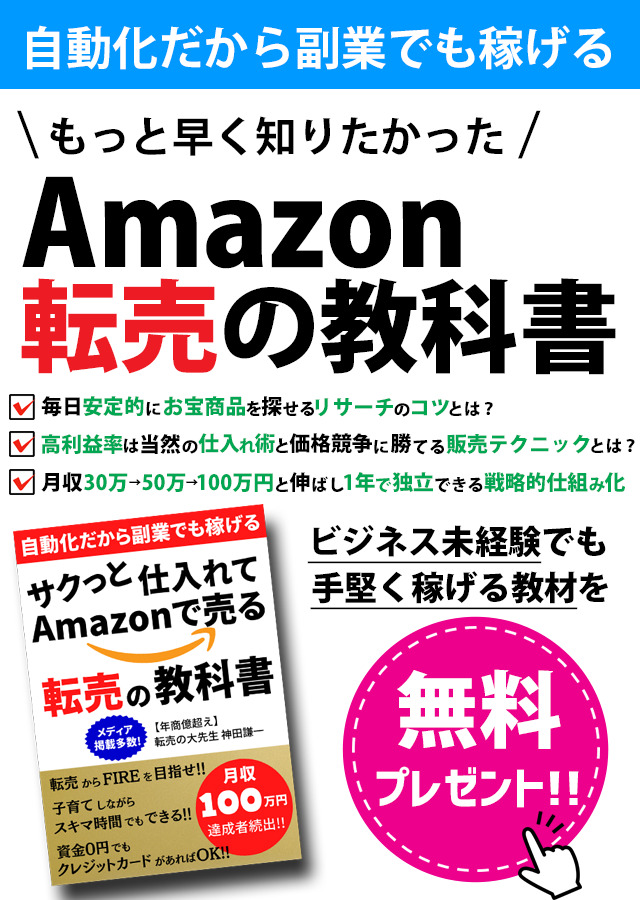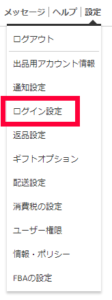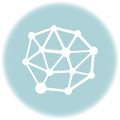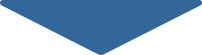電脳せどりは、在宅でパソコンを使って、リサーチ、仕入れ、Amazonへの出品登録などを行います。
パソコン作業が仕事の中心になるので、そこに投資をするだけで作業効率がぐーんと上がります。
では、具体的に何に投資をすればいいのかというと、「モニター」です。
モニターを余分に一つ取り付けるだけで、リサーチが圧倒的にしやすくなります。
今回は、電脳せどりに役立つマルチディスプレイ(マルチモニター)の選び方や設置・設定方法を説明します。
この記事の概要
電脳せどりにベストな目に優しいモニターを選ぶために気にしたい項目
モニターの大きさ
デスクトップ型のパソコンを使われている方は、今のモニターと同じサイズに合わせると画面が見やすいです。
ノート型のパソコンを使われている方は、モニターのサイズは、ノートパソコンと同じサイズのものでも十分です。
モニターは、画面が大きければ見やすく操作しやすくなると思われがちですが、必ずしもそうではありません。
モニターが大きくなるデメリットの一つとして、マウスの移動範囲が大きくなるので手間になります。
文章を読んだり作成する仕事であれば、大きいモニターの方がいいと思いますが、せどりでは、そのようなことはしないので不要です。
その他のデメリットとして、大きいモニターになるほど、ディスプレイからの距離を取る必要があります。
目と画面との距離が近すぎると、目の動きだけで画面全体を見ることができなくなります。
無駄に首を動かしたり、頭を動かしたりするので、集中力も落ちてしまいます。
目とモニターの距離の目安は以下を参考にしてください。
21.5インチ → 50cm
23インチ → 60cm
24インチ → 70cm
27インチ → 80cm
液晶画面
モニターを選ぶのに何よりも優先したいのは、目が疲れにくいことです。
下記の仕様や機能があるモニターがおすすめです。
・IPSパネル
・ノングレア(非光沢)液晶
・フリッカーフリー
・ブルーライト(青色光)軽減
IPSパネル
まず、ディスプレイのパネルの種類ですが、TN、VA、IPSの3タイプあります。
その中でも「IPSパネル」は視野角が広く、色が安定しやすいので目に優しいといわれています。
応答速度は遅めですが、画質が良いです。
ノングレア(非光沢)液晶
「ノングレア(非光沢)液晶」は、外部の光が反射しにくいので、液晶画面に自分の顔や室内の照明などの映り込みを防ぎ、長時間画面を見ていても目が疲れにくいです。
また、ノングレア(非光沢)液晶はグレア(光沢)液晶に比べて表面がさらさらしているため、ホコリなどが目立ちにくく、触っても指紋が残りにくいというメリットもあります。
フリッカーフリー
フリッカーとは、液晶の明るさ調整のために生まれるもので、目に見えない速度でLEDバックライトを点滅しているのがちらつき(フリッカー)として見える現象です。
人間の眼には認識できませんが、フリッカーの発生する画面で長時間作業すると、目の疲れやストレスといった心身の不調が生じやすいと言われています。
「フリッカーフリー」は、このようなフリッカーをなくした、目が疲れにくいモニターです。
ちなみに、今持っているパソコンやモニターが「フリッカーフリー」であるか簡単に確認する方法があります。
スマートフォンのカメラ越しにモニターを見てみてください。
モニター画面に黒い横線が走っているように見えたでしょうか?
それがフリッカーです。
画面に黒い横線が走らないのが「フリッカーフリー」のモニターです。
ブルーライト(青色光)軽減
ブルーライト(青色光)については、よく知られているように、目の疲れや肩こりの原因になると言われています。
ブルーライトカット機能がないモニターの場合は、モニターに直接ブルーライトカットフィルムを取り付けたり、ブルーライトカット付きの眼鏡をかけることで対処することができます。
電脳せどりにオススメなモニター5台
ここでおすすめのモニターを5台紹介します。
紹介する全てのモニターがIPS・ノングレア(非光沢)・フリッカーフリー・ブルーライト軽減の条件を満たしています。
モニターアームを利用する方は、VESA規格に対応している(モニター背面にネジ穴がある)モニターを選びましょう。
また、パソコンの接続端子(HDMI、D-subなど)を確認して、対応するモニターかどうかにも注意しましょう。
・ASUS(エイスース)
http://www.amazon.co.jp/dp/B096XH14RR

・BenQ(ベンキュー)
http://www.amazon.co.jp/dp/B077SBB5SH

・LG(エルジー)
http://www.amazon.co.jp/dp/B07YYKQZNN

・Dell(デル)
http://www.amazon.co.jp/dp/B08HGLJ9CQ

・持ち運びに便利なモバイルモニター(約730g)
背面にネジ穴が一つあるので、カメラなどに使うミニ三脚をモニタースタンドとして利用できます。
この商品はバッテリー非搭載ですが、別型番(MB16AHP)にバッテリー内蔵タイプもあります。
コンセントがない環境で作業する方はそちらがおすすめです。
【バッテリー非搭載(MB16AH)】
→ https://www.amazon.co.jp/dp/B092V9F3MS
【バッテリー搭載(MB16AHP)】
→ https://www.amazon.co.jp/dp/B07WQWHJKD

オススメのモニターアーム
モニターの高さが合っていないと、眼精疲労・肩こり・猫背などの症状が出やすいと言われています。
モニターの上端が目線と水平の高さで、目線よりやや下を向きながらパソコン操作をするのが望ましいです。
モニターの高さを調整するために、モニターアームを利用しましょう。
似たものとしてモニター台がありますが、モニター台では自由に高さ調整できないのでおすすめしません。
・Amazonベーシック モニターアーム シングル ディスプレイタイプ
アームの伸縮、角度調整、横向きから縦向きモードへの回転など、様々な位置に調整が可能です。
モニターを縦にも横にも使いたい方向けです。
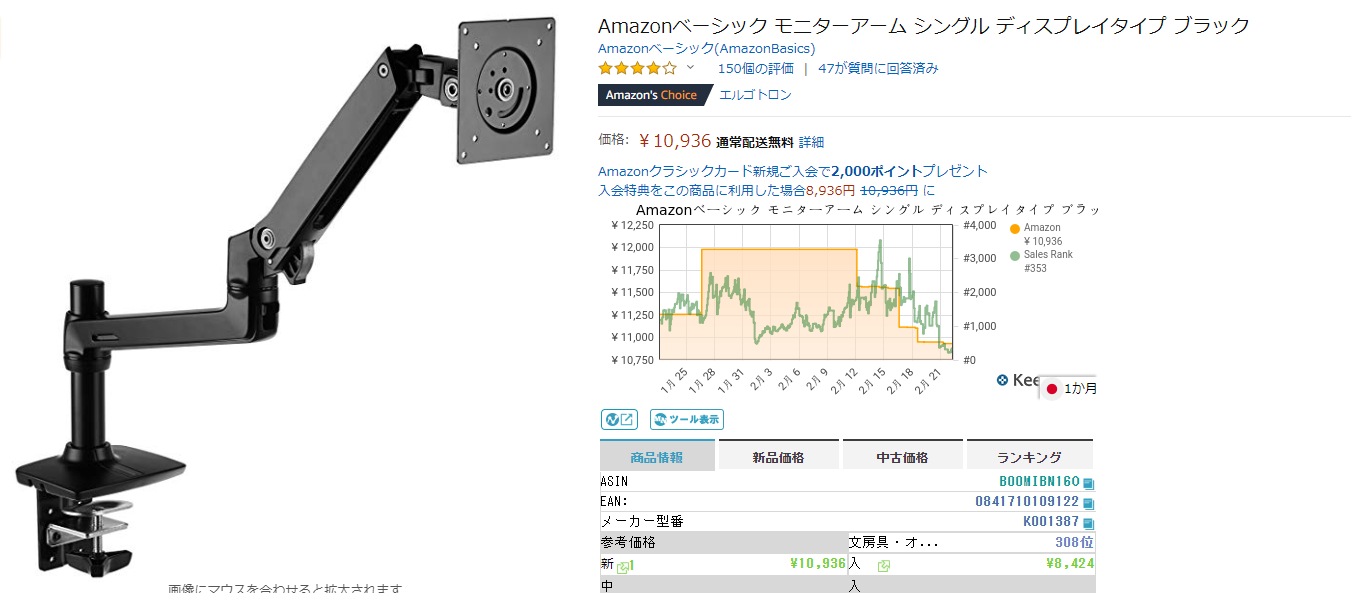
モニターを縦もしくは横に固定して使う方はこの商品で十分です。
モニターアームはAmazonや楽天市場にたくさん出品されています。
自分の机の大きさや厚さに合った商品を選びましょう。

モニターアームにノートパソコン用のマウントトレーをつけることで、ノートパソコンやタブレット端末でも簡単に高さ調整ができます。
ただし、タイピングがしづらくなるのでキーボードを別に用意することをおすすめします。

マルチディスプレイ(マルチモニター)を使用するための設定方法
Windows 10でマルチディスプレイを使用するためのOSの設定方法を説明します。
表示画面の拡張
1.Windowsのデスクトップを右クリックし、ポップアップ表示されるメニューから「ディスプレイ設定(D)」をクリックします。
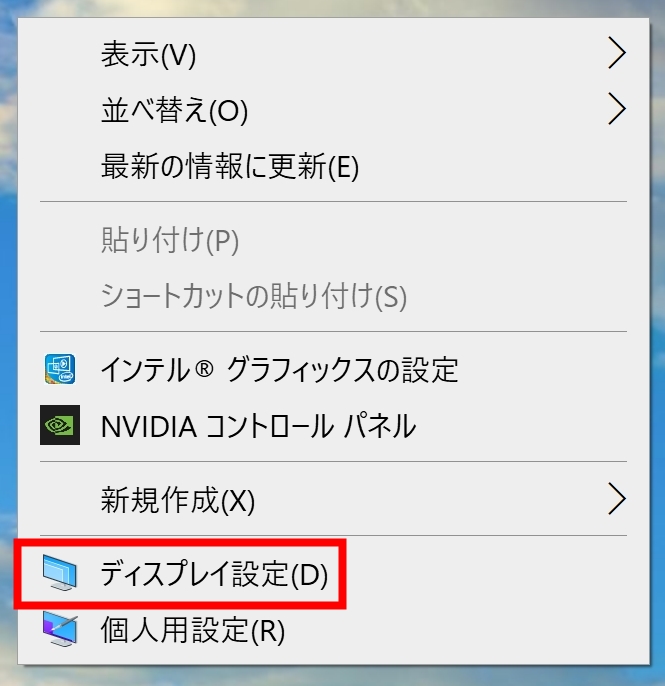
2.「マルチディスプレイ」設定から「表示画面を拡張する」を選択します。
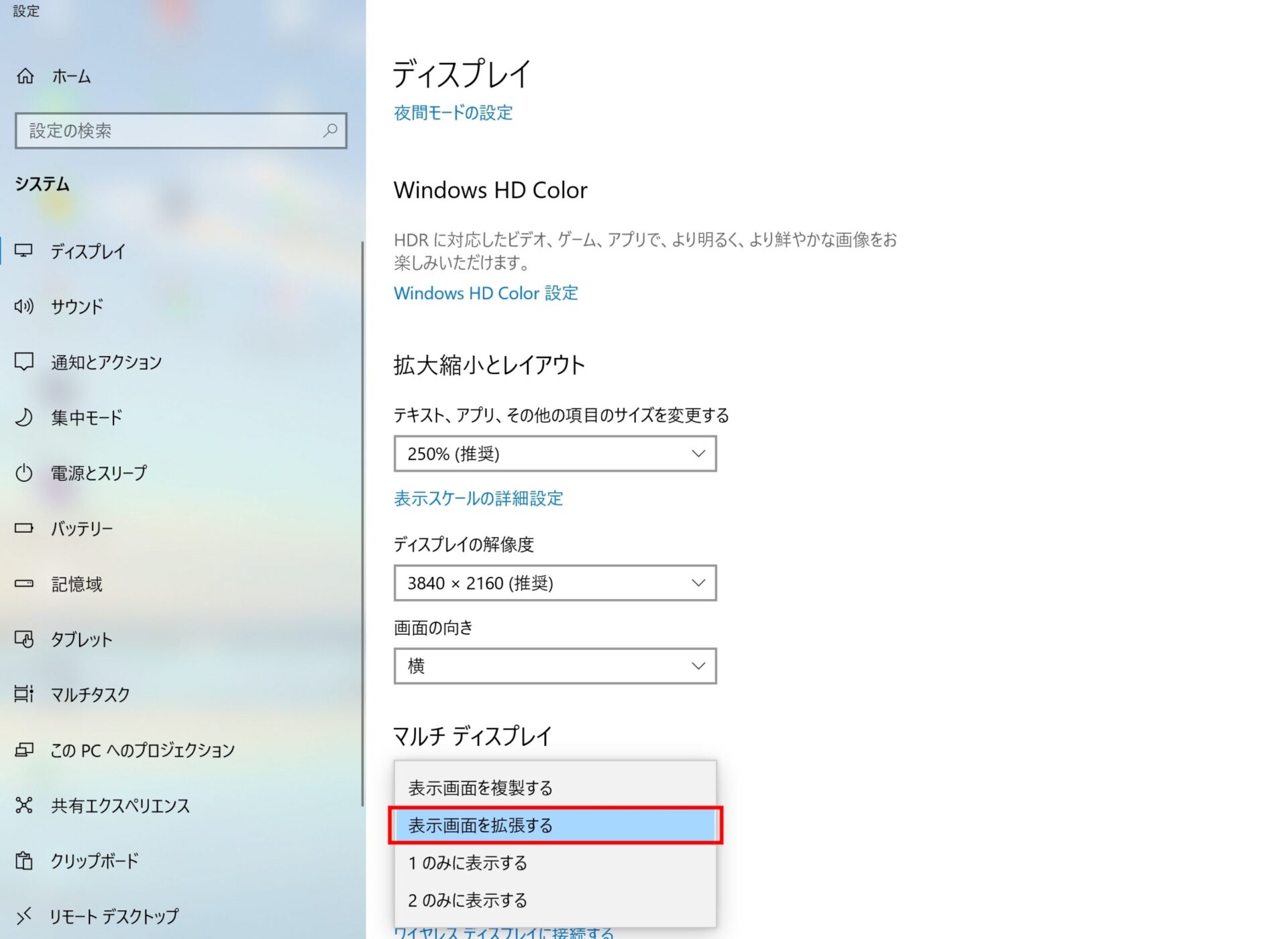
3.変更の確認画面が表示されるので、「変更の維持」をクリックします。
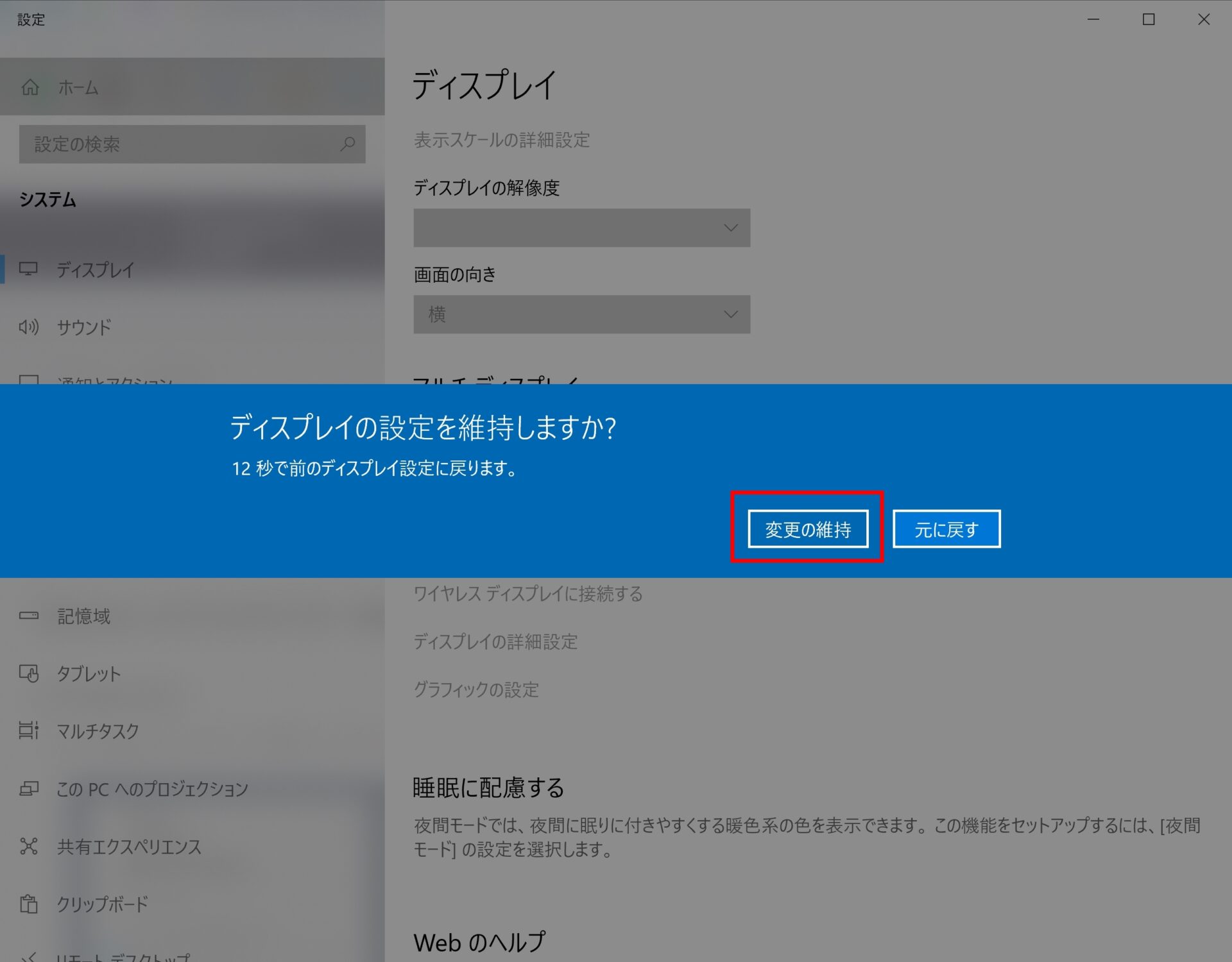
4.変更が反映され、複数のモニターにそれぞれ異なるウィンドウを表示できるようになりました。
表示画面を「複製する」を選択してしまうと、同じ画面が複製されるだけなので間違えないようにしましょう。
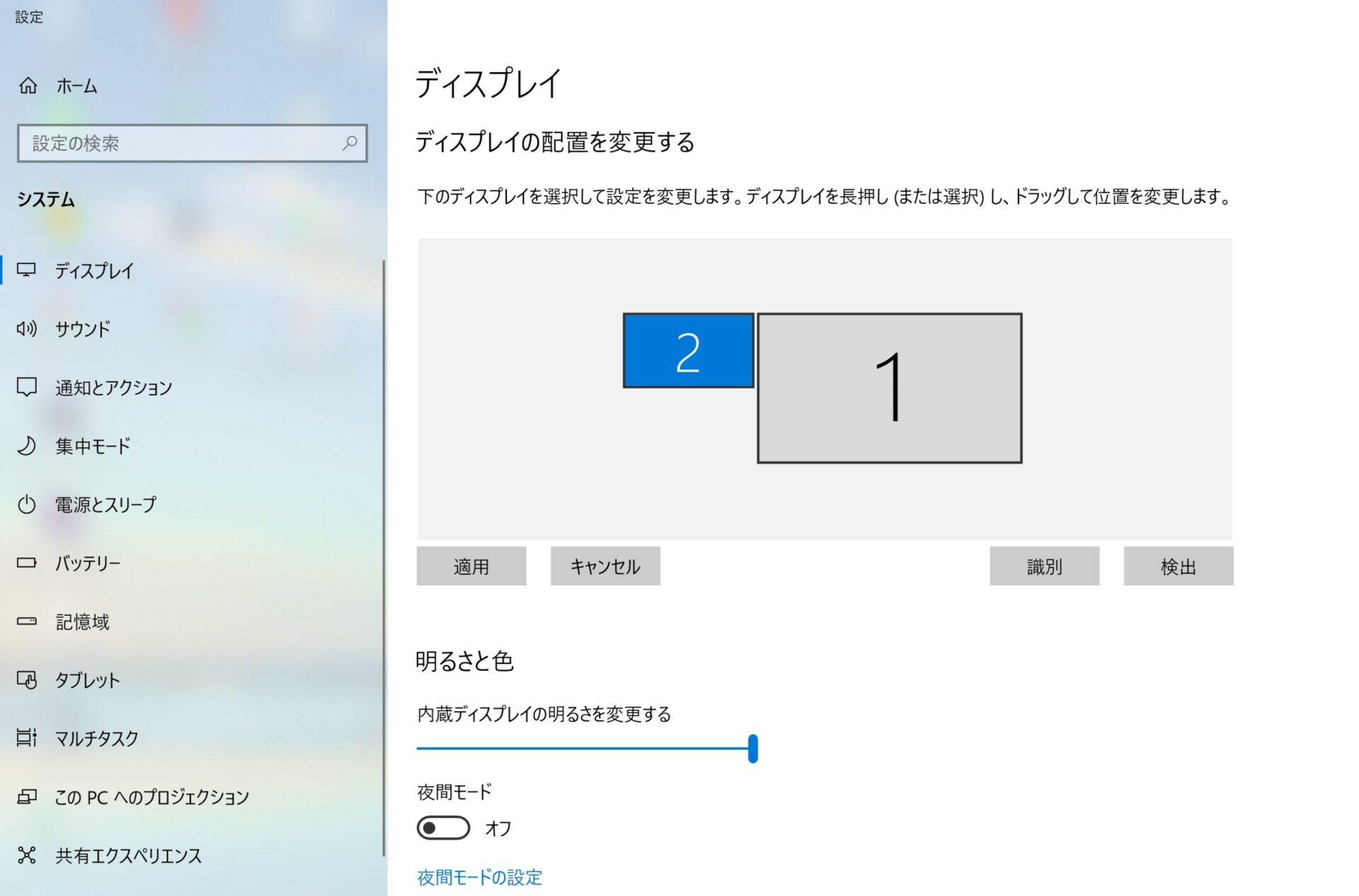
モニターの配置とメイン画面の変更
1.表示画面を拡張する設定をした後、実際のモニターの配置と、Windows上のモニターの配置が異なっていることがあります。
「ディスプレイの配置を変更する」設定の「識別」ボタンをクリックすると、各モニターに番号が表示されるので、モニターの番号アイコンをドラッグして、実際のモニターの配置に変えましょう。
配置の設定を変更したら、「適用」をクリックし設定を確定させます。
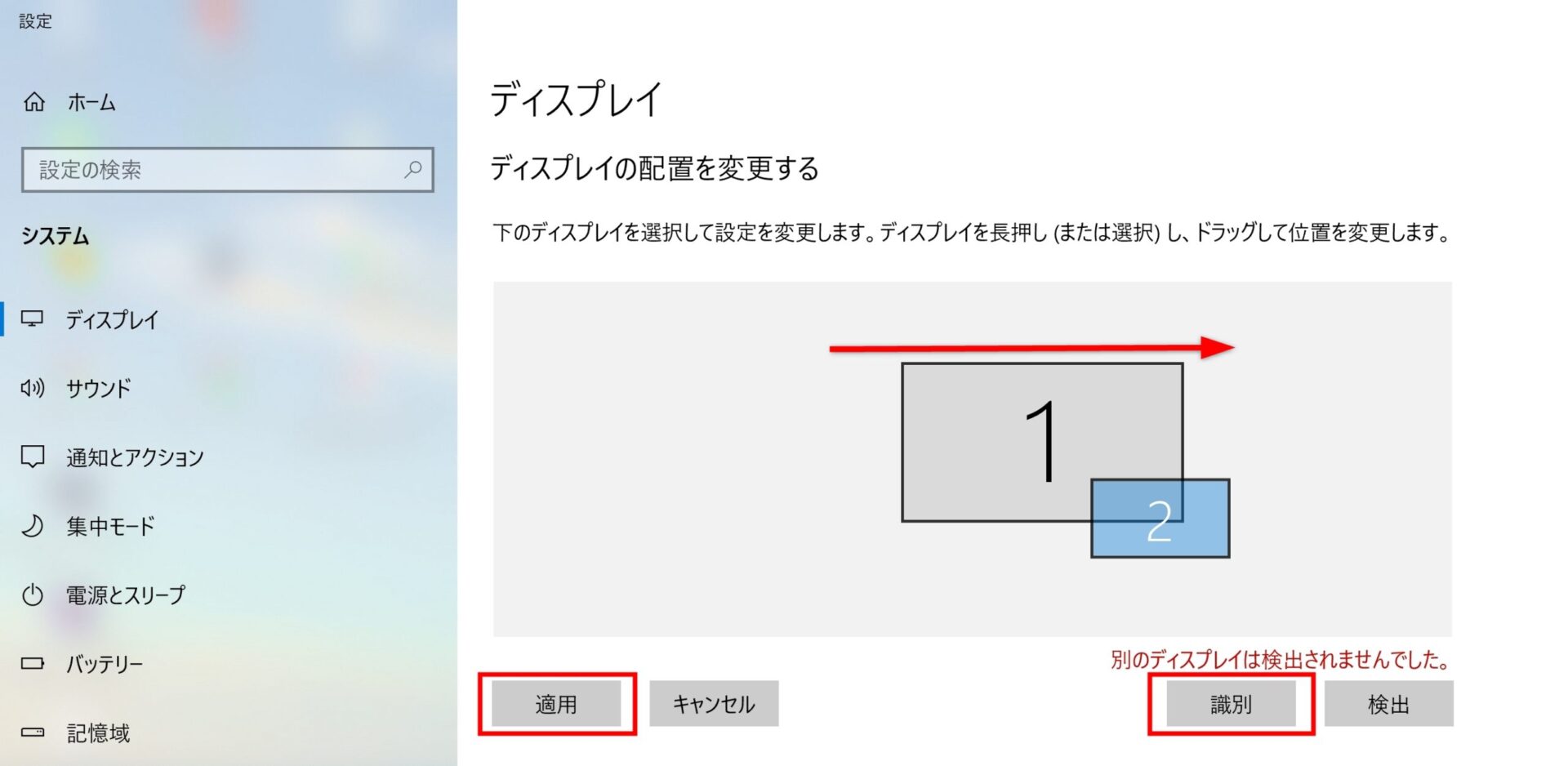
2.Windowsタスクバーの検索ボックスやアプリのタスクトレイアイコンは、メインに設定したモニターに表示されます。
変更したい場合は、メインに設定したいモニターの番号アイコンをクリックして、「これをメインディスプレイにする」にチェックを入れましょう。
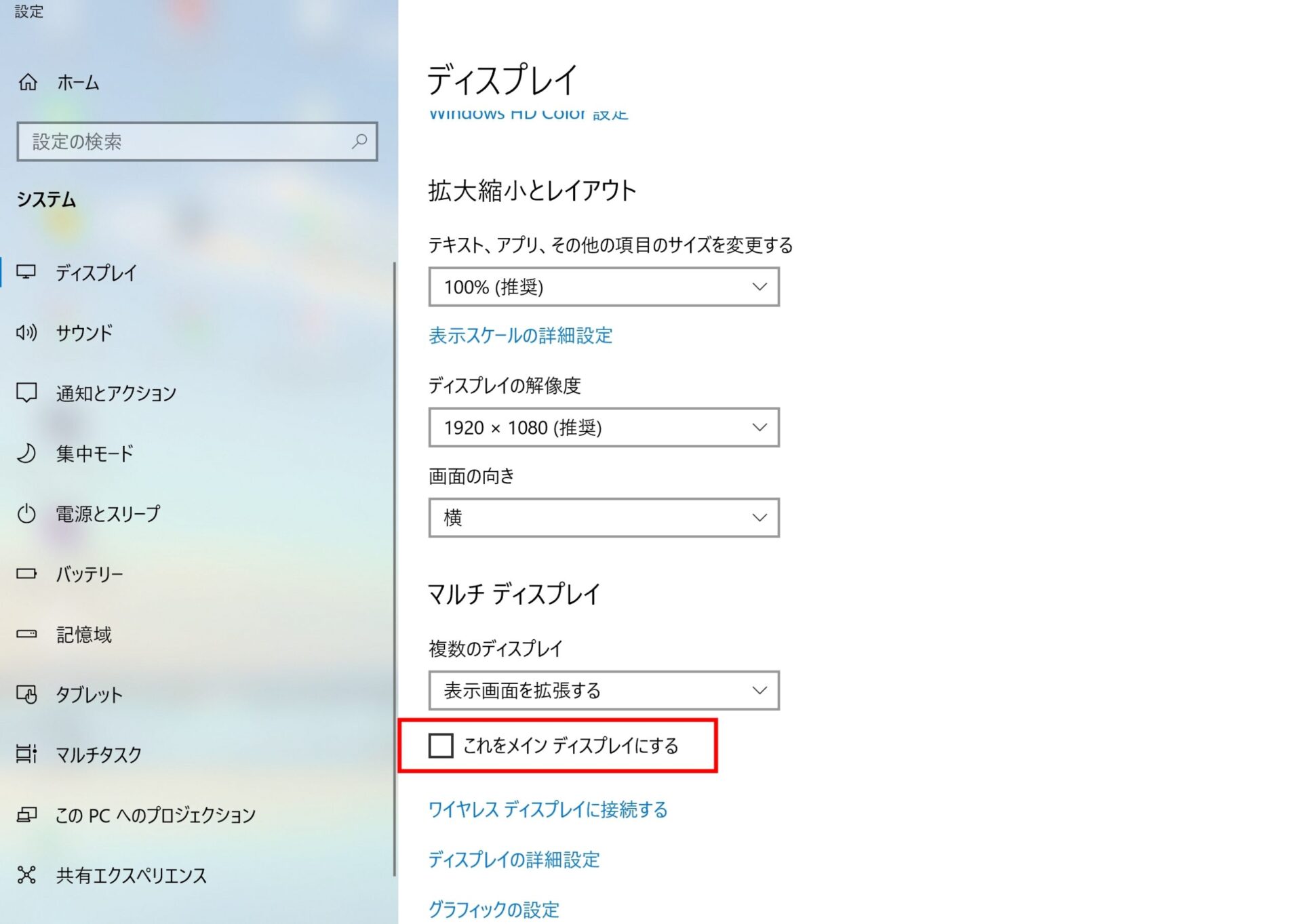
マルチディスプレイ(マルチモニター)にすることで電脳せどりはどう変わるのか?
商品の照合が簡単
ネットショップやフリマで商品をリサーチしている時に、Amazonに同じ商品のカタログがあるのか調べることがあると思います。
商品名・型番・画像などを順番に照合する度に、ブラウザのタブを切り替えるのは非効率で時間がかかります。
ところがモニターが2台あると、片方のページを見ながら同時にもう一方のページを大きな画面で見ることができるので、商品を効率よく正確に照合することができます。
利益計算がしやすい
Keepa(Amazon価格追跡ツール)やFBA料金シミュレーター(Amazonの手数料と利益計算ツール)のページを1台の画面で開きながら、
もう1台の画面のブラウザでも作業できるので、利益計算や仕入れ判断を早く正確にすることができます。
せどりの勉強をするのに楽
1台の画面でせどりのブログや動画を見ながら、もう1台の画面を使って自分も同時に実践することができます。
並行作業しながら更新情報をチェックできる
フリマの新規出品や、セールの状況など更新された情報を逐一知りたい時があります。
そんな時にモニターが2台あれば、並行作業も可能です。
例えば、Google Chrome 拡張機能の「Easy Auto Refresh」を使うと、秒単位でページの更新を自動で行うことができるので、フリマなどの新規出品をすぐにチェックすることができます。
〆まとめ
電脳せどりでは、パソコンを使う時間がどうしても長くなるので、目に優しいモニターを使い、身体に負担のない体勢になるようにモニターアームを使ってモニターの高さを調整しましょう。
また、モニターを複数台使うことによって作業効率が飛躍的に上がるので、より稼ぎやすくなります。
パソコン作業へのストレスも軽減されるので、マルチディスプレイをぜひ活用しましょう。